چگونه ویندوز را در حالت امن یا Safe Mode اجرا کنیم؟ در نسخههای مختلف ویندوز روش کار اندکی متفاوت است و گاهی مجبور میشویم Fast Boot یا بوت سریع کامپیوترهای جدید را نیز غیرفعال کنیم. در ۷۲۴ ترفند امروز به روشهای مختلف بوت کردن ویندوز در حالت Safe Mode میپردازیم.
اولین راه برای حل مشکلات جدی کامپیوترهای ویندوزی استفاده از سیف مود یا حالت امن است. در Safe Mode نرمافزارها و سرویسهای بسیاری غیرفعال هستند و ممکن است مشکلات بسیاری فرصت آشکار شدن نداشته باشند و بتوان اشکالاتی که در اثر نصب نرمافزار جدید، درایور جدید، ویروسی شدن سیستم و مانند آن ایجاد شده را حل کرد.
اما چگونه وارد Safe Mode ویندوزهای مختلف شویم؟
روش بوت کردن ویندوز ۱۰ در حالت Safe Mode
در ویندوز ۱۰ اپ Settings را با کلیک کردن روی آیکون چرخدندهایشکل آن در منوی استارت اجرا کنید. مسیر Settings > Update & security > Recovery را طی کنید و در بخش Advanced start-up گزینهی Restart now را کلیک کنید تا سیستم ریاستارت شود و منوی Advanced Start-up یا استارتآپ پیشرفته نمایان شود.
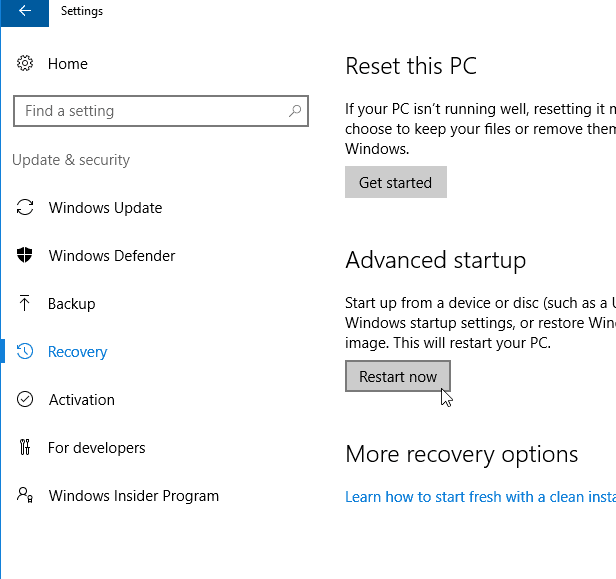
اکنون مسیر زیر را دنبال کنید:
Troubleshoot > Advanced options > Startup Settings > Restart.
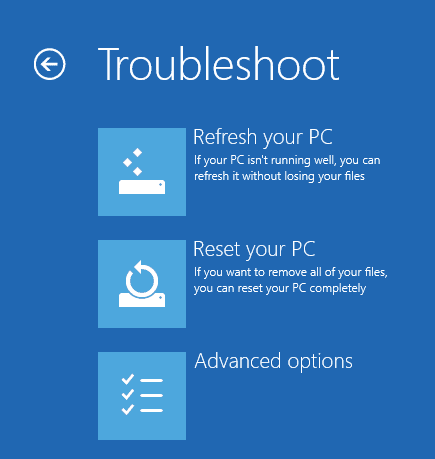
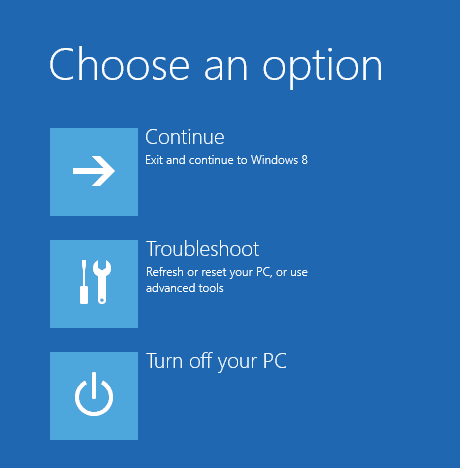
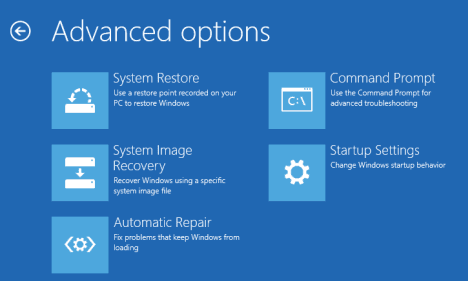
لیستی نمایان میشود. عدد ۴ یا دکمهی F4 را فشار دهید تا ویندوز به صورت Safe Mode و بدون شبکه راهاندازی شود. عدد ۵ نیز برای سیف مود با فعال بودن شبکه کاربرد دارد.
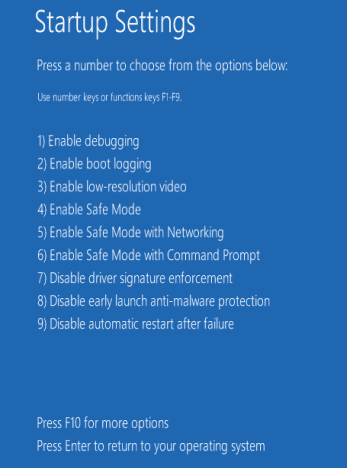
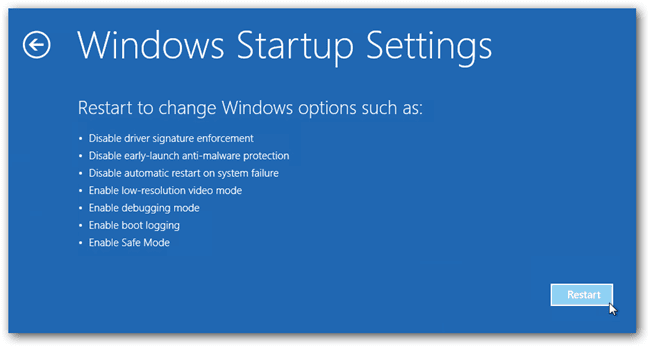
روش بوت کردن ویندوز ۸ و ۸.۱ و ویندوز ۷ در حالت Safe Mode
در مورد نسخههای قبلی ویندوز از msconfig استفاده کنید. ابتدا کلید ترکیبی Win + R را فشار دهید و در پنجرهی باز شده عبارت msconfig را وارد کنید. کلید اینتر را فشار دهید.
در پنجرهای که نمایان شده تبی به اسم Boot وجود دارد. در این تب تنظیمات بوت موجود است. تیک گزینهی Safe Boot را قرار دهید و اگر به شبکه یا موارد دیگر نیاز دارید، آنها را انتخاب کنید.
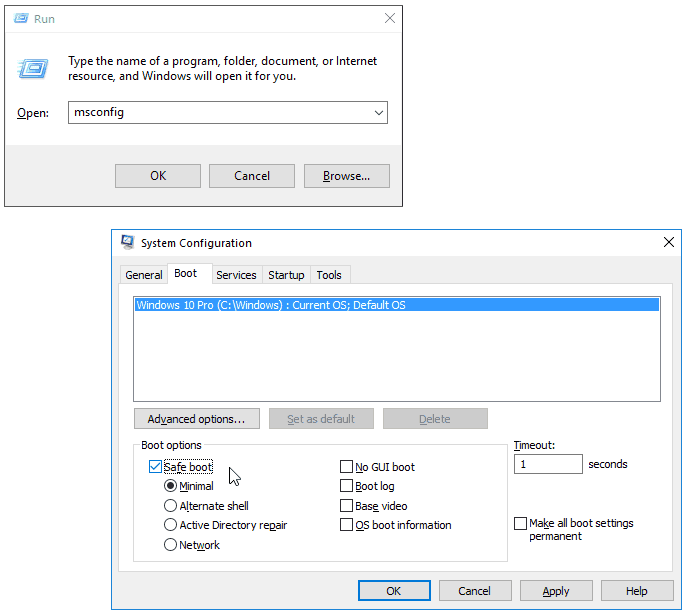
اکنون روی Apply کلیک کنید تا تغییرات اعمال شود. پس از کلیک روی OK و بستن این پنجره از شما در مورد ریاستارت کردن سیستم سوال میشود.
توجه: تا زمانی که تیک عبارت Safe Mode در msconfig وجود داشته باشد، پس از هر ریاستارت ویندوز به صورت Safe Mode بوت میشود. بنابراین پس از حل مشکلات تیک این عبارت را حذف کنید.
با F8 ویندوز را به صورت Safe Mode بوت کنید
روش سوم برای ورود به ویندوز در حالت امن یا Safe Mode این است که پس از ریاستارت کردن کامپیوتر خود و گذر از صفحهی اول به سرعت کلید F8 را پشت سر هم فشار دهید.
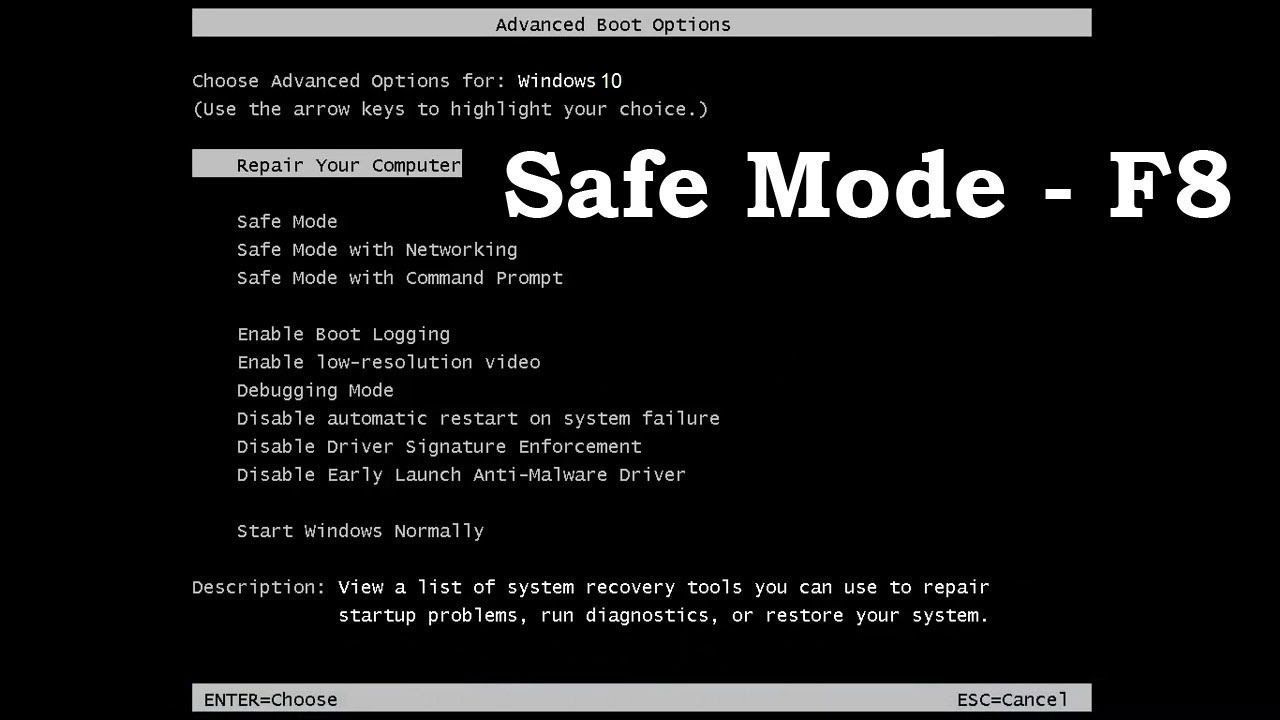
توجه کنید که اگر در تنظیمات BIOS یا UEFI سیستم شما قابلیتی به اسم Windows Fast Startup یا Fast Boot فعال باشد، کلید F8 کار نخواهد کرد و ویندوز به سرعت بوت میشود.
در مادربوردهای مختلف این گزینه در تبی مثل Boot موجود است. در محصولات قدیمی گزینهای به اسم Quick Boot را برای آسوده شدن خاطر غیرفعال کنید:
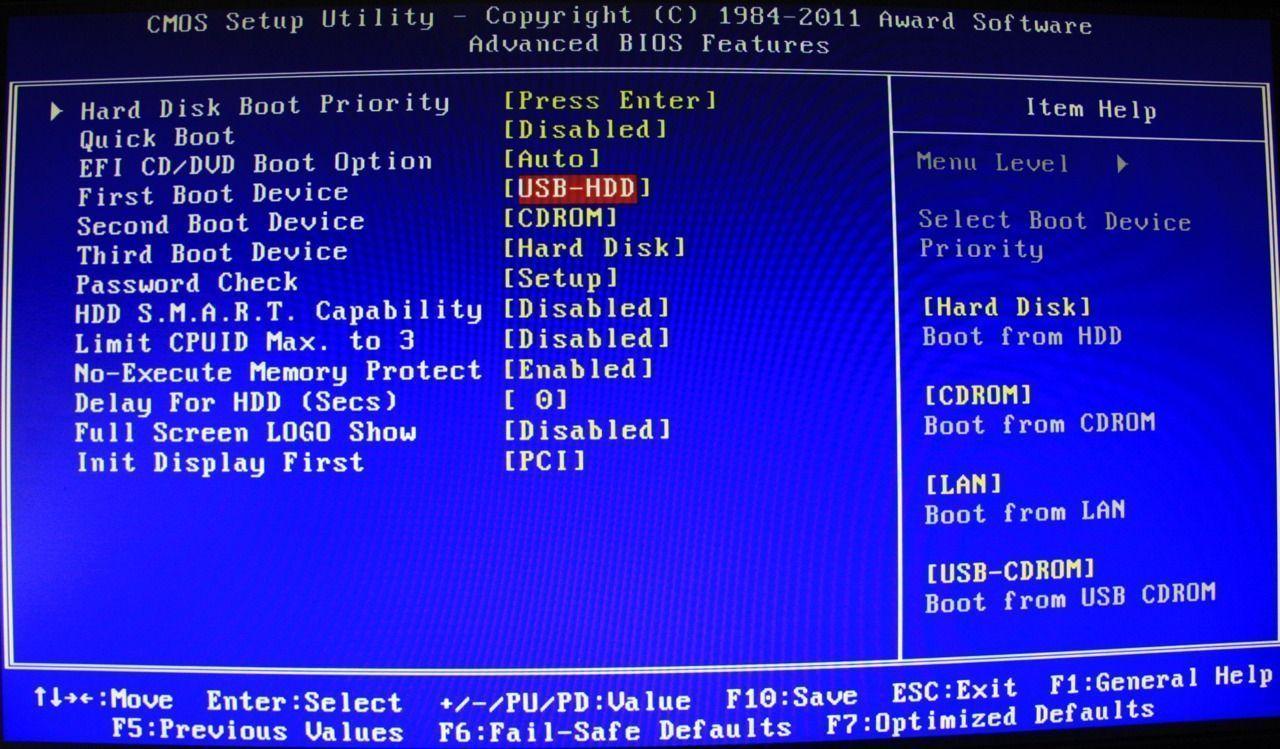
و اما در محصولات جدید غیرفعال کردن Fast Boot ضروری است. ایسوس:
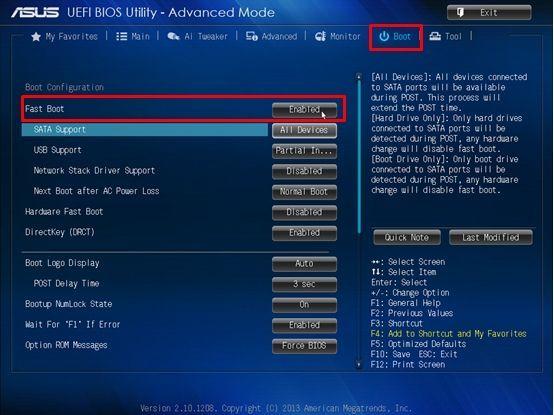
ازراک:
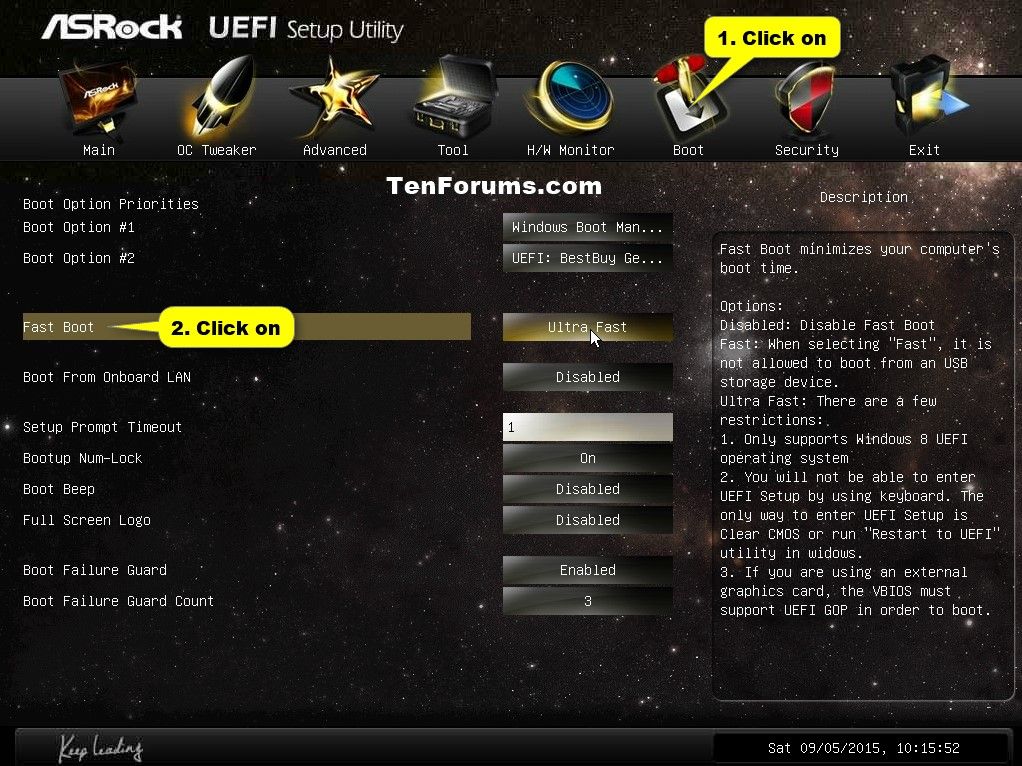
MSI:
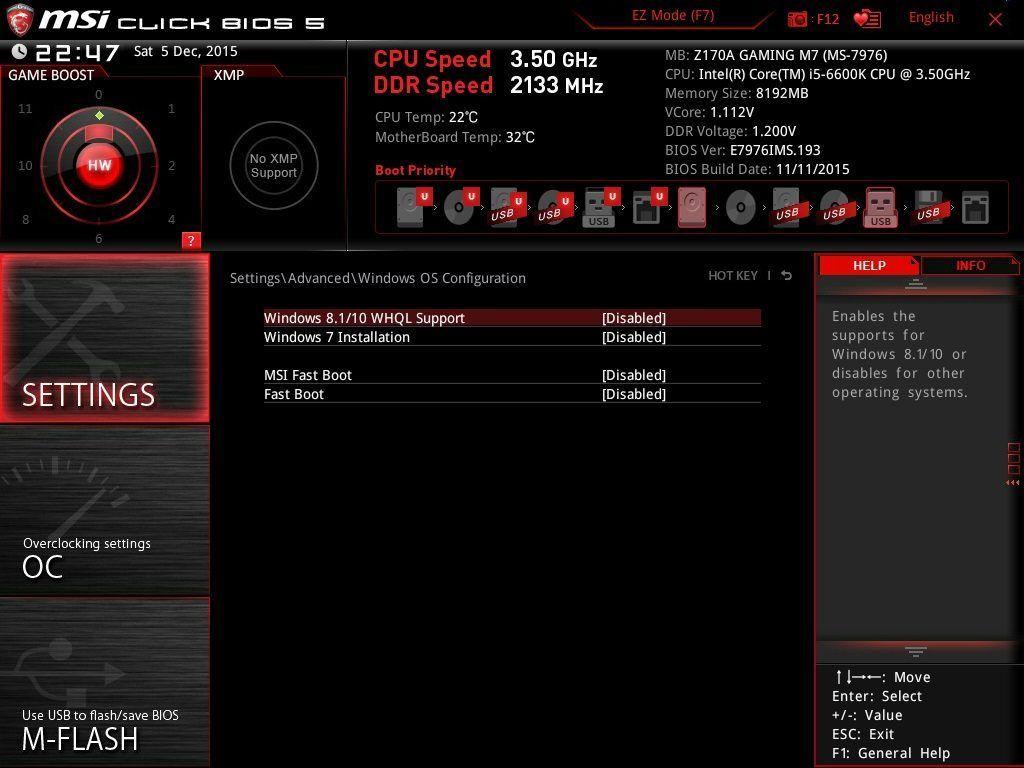

هالووین
#آشپزی
#خراسان جنوبی